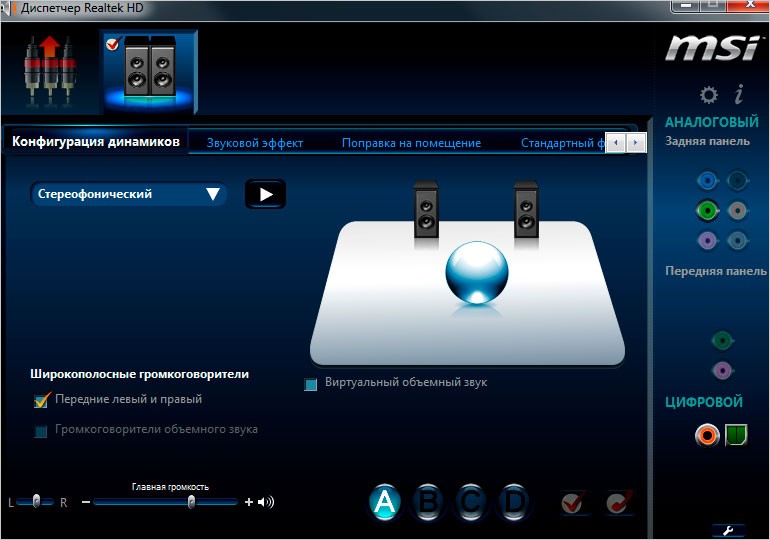Ce trebuie să faceți dacă nu există sunet pe computer. Fără sunet pe computer: ce să faci
Probleme cu funcţionalitate PC-urile pot apărea din diverse motive. Cu toate acestea, există multe soluții pentru a rezolva cutare sau cutare problemă. Dar în În ultima vreme mulți utilizatori caută din ce în ce mai mult motoare de căutare articole cu cerere: Nu există sunet pe computer, ce ar trebui să fac? V situație similară?
Să ne uităm la 10 motive care afectează direct reproducerea sunetului.
Este posibil ca sunetul să nu fie redat motiv banal: glisorul de volum este la minim sau chiar la 0. Faceți clic pe pictograma difuzorului situat în tavă și asigurați-vă că nivelul volumului nu este setat la minim.
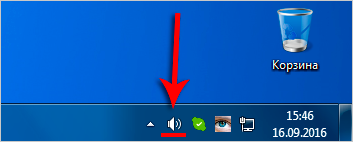
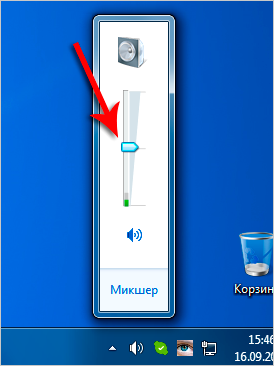
De asemenea, puteți acorda imediat atenție butonului situat în partea de jos a glisorului. Vă permite să opriți complet sunetul. Poate acesta este motivul, deoarece chiar dacă nivelul volumului este la maxim, nu va exista niciun sunet provenit de la dispozitivele de redare.
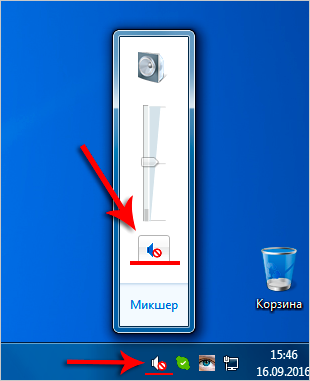
De asemenea, pot apărea probleme de redare în unul sau mai multe programe specifice. În acest caz, trebuie să deschideți mixerul de volum și, de asemenea, să mutați glisorul de la minim.

Nu uitați, de asemenea, că dacă căștile sunt conectate prin difuzoare, redarea va fi redată doar prin acestea și nu va suna nimic din difuzoare.
Configurarea dispozitivelor de redare
Dacă aveți mai multe dispozitive de redare conectate la computer, problema poate fi că anumite difuzoare nu sunt selectate ca dispozitiv „implicit”. Pentru a face acest lucru, faceți clic pe aceeași pictogramă difuzor Click dreapta mouse-ul și selectați linia „Dispozitive de redare”.
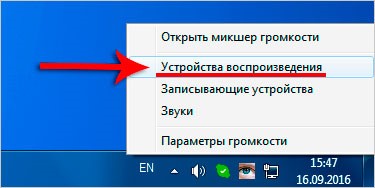
Examinați cu atenție lista de dispozitive afișate și asigurați-vă că căpușă verde, indicând faptul că acest dispozitiv este implicit.
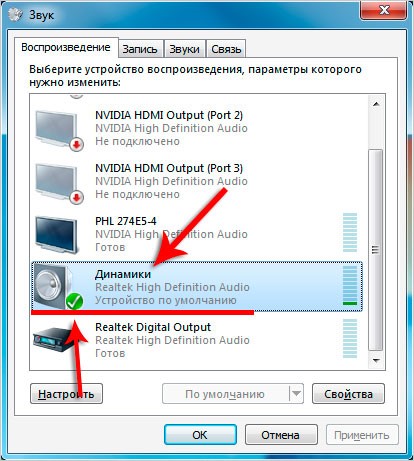
Dacă nu există nicio bifă, faceți clic dreapta pe difuzoare (sau pe alt dispozitiv care ar trebui să acționeze ca echipament de redare) și faceți clic pe linia „Utilizați ca implicit”.
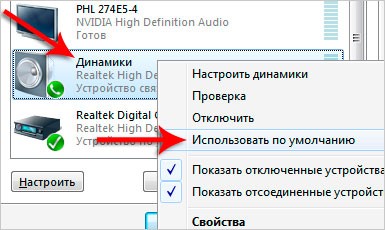
Dacă pictograma difuzorului este afișată în alb-negru– aceasta înseamnă că dispozitivul este dezactivat. Pentru a-l activa, trebuie, de asemenea, să faceți clic dreapta și să faceți clic pe elementul Activare.
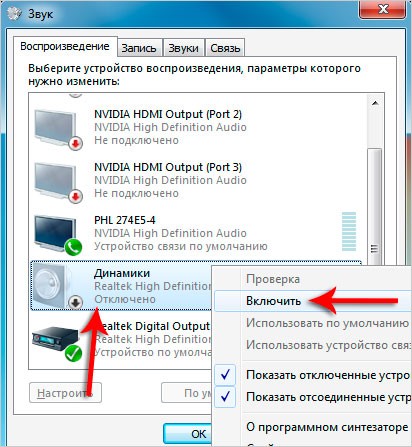
In caz de absenta dispozitivul doritîn lista furnizată, trebuie să activați afișarea tuturor dispozitivelor dezactivate. Pentru a face acest lucru pe orice spatiu liber faceți clic dreapta și bifați caseta de selectare „Afișați dispozitivele dezactivate”, după care le puteți activa și seta ca dispozitiv implicit.
![]()
Verificarea funcționalității plăcii de sunet
Dacă sunetul tot nu se redă, trebuie să verificați dacă placa de sunet este pornită? Pentru a face acest lucru, faceți clic dreapta pe „Computerul meu”, apoi faceți clic pe „Gestionați” și selectați „Manager dispozitive”.
Extindeți meniul Dispozitive de sunet și asigurați-vă că placa de sunet este activată. Dacă nu este cazul (pictograma arată o săgeată în jos), faceți clic dreapta și selectați linia „Engage”.
Dacă nu sunt deloc pe listă dispozitive de sunet, găsiți articolul „Alte dispozitive”, unde cel mai probabil, în acest caz, va fi afișat dispozitivul pe care îl căutați, dar fără drivere instalate (învechite).

Problema instalării driverului este discutată în paragraful următor.
Instalarea driverului de sunet
Cel mai potrivit mod este căutare automatășoferii. Pentru a face acest lucru, faceți clic dreapta pe dispozitiv și faceți clic pe „Actualizați driverele”, apoi selectați căutarea automată. Dacă sistemul găsește unul potrivit, îl va instala automat și trebuie doar să așteptați. Dacă căutarea nu reușește, trebuie să o descărcați de pe site-ul oficial. Pentru a face acest lucru, trebuie să cunoașteți marcajele complete ale plăcii de sunet. Îl găsiți în documentație a acestui dispozitiv, sau utilizați aplicație specială AIDA64, unde va fi prezentată o listă cu toate dispozitivele conectate.
După ce ați primit numele complet al plăcii de sunet, găsiți-l pe site-ul oficial ultima versiune drivere pentru sistemul dvs. de operare și descărcați-l.
Faceți clic dreapta pe el din nou dispozitiv neidentificatși căutați direct pe computer.
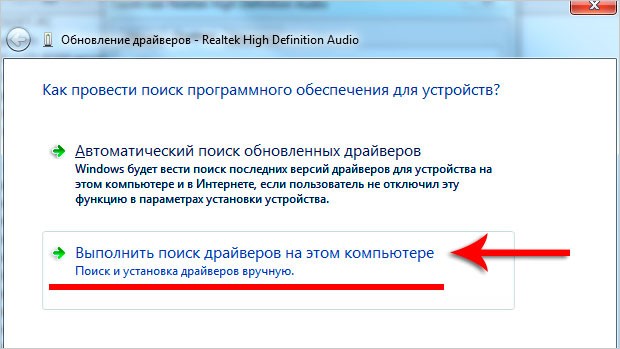
În câmpul de selectare a folderului de căutare, introduceți adresa de unde ați descărcat driverul.
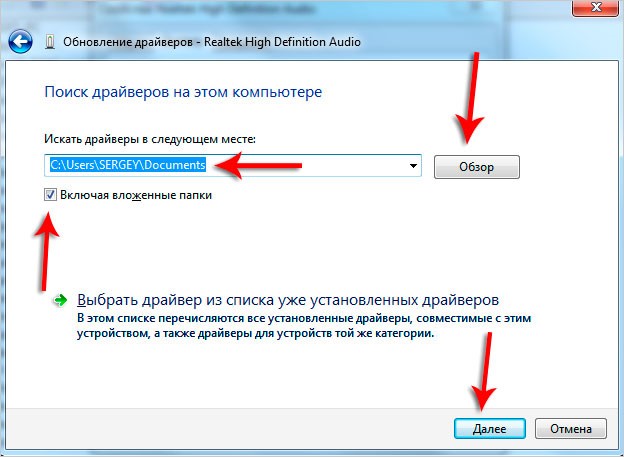
După aceasta, instalarea va începe.
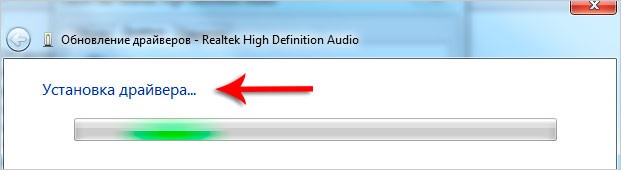
Notă: Pentru plăcile audio produse de Realtek puteți descărca Realtek High Definiție Audio Driver, care va ajuta nu numai la restabilirea sunetului, ci și la conectarea cu ușurință a altor dispozitive, de exemplu, un microfon, într-o fereastră specială a aplicației.
Pentru a deschide această fereastră, faceți clic pe pictograma din tavă (afișată în captură de ecran).
![]()
Dacă driverele au fost instalate anterior, dar nu există sunet, trebuie să actualizați driverele. Pentru a face acest lucru, faceți clic dreapta pe pictograma difuzorului din managerul de dispozitive și deschideți elementul „Proprietăți”, apoi, în fila driver, faceți clic pe butonul „Actualizare”.
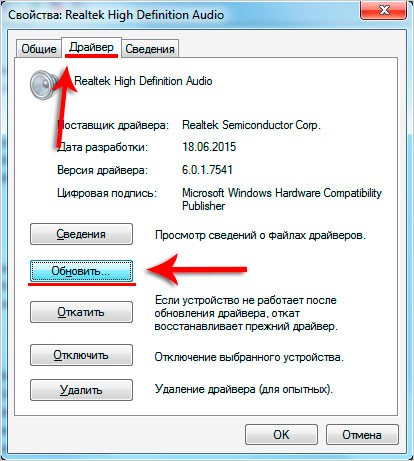
Verificarea conexiunii fizice a difuzoarelor la computer
Întoarce-te unitate de sistem astfel încât să puteți vedea clar toate firele conectate. Asigurați-vă că conexiunile difuzoarelor sunt stabile și bine așezate în mufă. Acordați atenție și la ce conector este introdus ștecherul, deoarece, în 99% din cazuri, acesta ar trebui să fie conectat la conectorul verde.
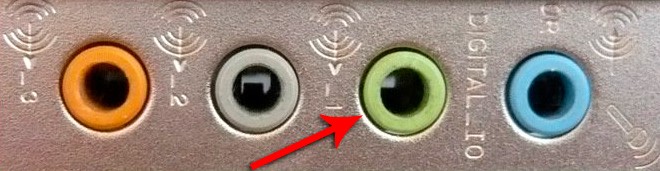
Activați serviciul audio Windows
Uneori, după defecțiuni critice, unele servicii sunt dezactivate, inclusiv cel responsabil pentru redarea sunetului. Pentru a-l reporni, urmați acești pași:
- apăsați combinația Win+R și introduceți services.msc în fereastra care apare;
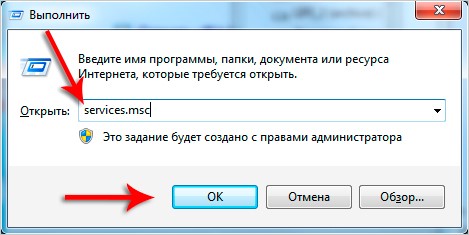
- găsi serviciu Windows Audio și asigurați-vă că coloana Stare arată „Running”. Dacă este cazul, puteți închide fereastra, dar dacă nu, serviciul trebuie reluat. Faceți clic dreapta pe el, apoi „Proprietăți”;
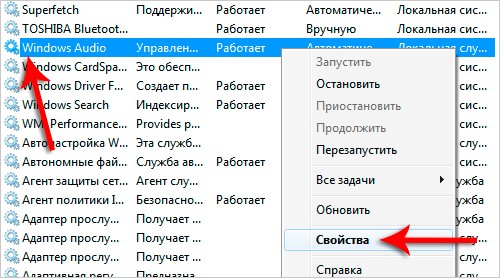
- în câmpul „Tip de pornire”, setați valoarea la „Automat”, apoi „Run”;
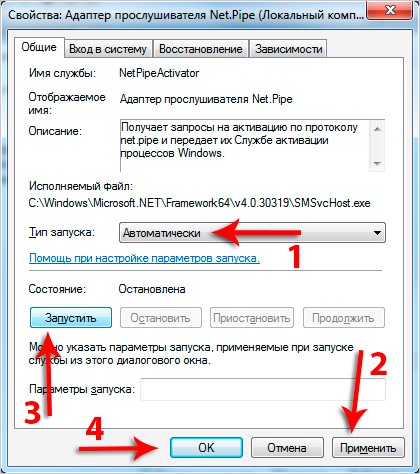
- salvează modificările.
Verificarea funcționalității dispozitivelor de redare
Este clar că probabil că v-ați verificat deja difuzoarele sau căștile, dar totuși, conectați-le la alt computer, televizor sau player pentru a vă asigura că funcționează. Dacă nu există sunet la conectarea la alte dispozitive, atunci problema este la difuzoare (căști).
configurarea BIOS-ului
Dacă ai înșelat setări BIOS, puteți atinge din greșeală setările de sunet, dezactivând redarea. Găsiți linia Configurație înaltă a dispozitivului în fila Avansat și dacă nu este setată la Activat, faceți acest lucru.
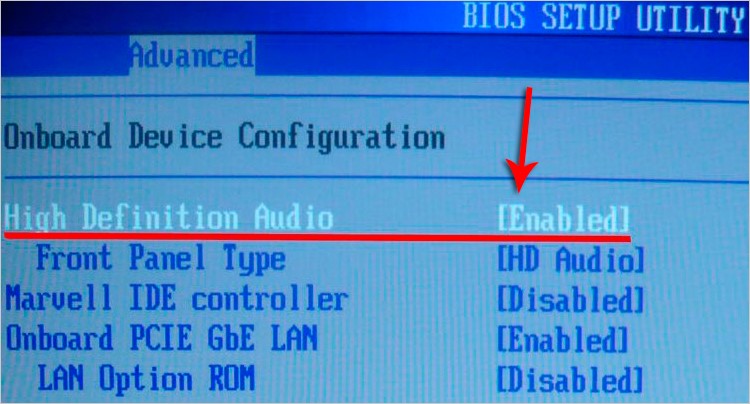
Atacul de virus
Și, deși virușii afectează rareori serviciile și driverele de sunet, acest lucru trebuie verificat. Scanați-vă sistemul cu un program antivirus și, dacă este găsit, ștergeți orice fișiere rău intenționate. În continuare, va trebui să vă întoarceți și să începeți verificarea din primul punct.
Restaurarea sau reinstalarea sistemului de operare
Acest pas extrem poate fi efectuat numai dacă ați pierdut sunetul la un anumit moment (zi). Acest lucru se poate întâmpla, de exemplu, din cauza unei actualizări a sistemului de operare. Deschideți fereastra „Restaurare sistem” și selectați data restaurării când erați sigur că sunetul funcționează.
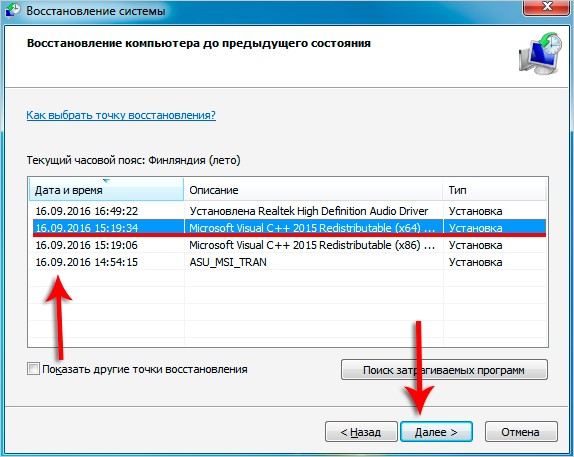
Dacă niciuna dintre soluțiile menționate nu a ajutat la restabilirea sunetului, cel mai probabil este ca placa dvs. audio să fie spartă și, în acest caz, fără centru de service Sau cumpărarea unuia nou nu este suficientă.
In contact cu
Dacă nu există sunet pe computer, să începem cu cele mai simple și mai evidente acțiuni. Lipsa sunetului nu este întotdeauna o consecință a deteriorării sau a defecțiunii plăcii de sunet. Cel mai adesea, motivele sunt mai simple și sunt de natură software - de exemplu, controalele de volum din sistemul de operare sunt dezactivate sau reduse la minimum sau probleme cu driverele. Deci, să începem.
. Setarea comenzilor de volum
Verificăm ca toate comenzile de volum de pe dispozitivele de redare de pe computer sau laptop să nu fie în poziție jos.
Pentru a face acest lucru, faceți clic dreapta pe pictograma standard de control al volumului și, în meniul care se deschide, selectați „Deschideți mixerul de volum”, apoi trageți toate glisoarele, de exemplu, în poziția de mijloc.
După care, și Din același meniu, selectați elementul Dispozitive de redare:
Din același meniu puteți verifica setările de sunet folosind comanda Verificare - Dacă problema este rezolvată, veți auzi un sunet de test din difuzoare.
De asemenea, puteți face setări de sunet din Panoul de control:
Start - Panou de control - Sunet
Dacă nu există sunet la redarea filmelor, dar există sunete în Windows, cel mai adesea problema este lipsa codecurilor pentru redarea video. Pentru a remedia problema, instalați setul universal de codecuri K-Lite Codeck Pack.
. Verificarea conexiunilor difuzoarelor (când utilizați acustica externă)
Asigurați-vă că cablul de alimentare pentru difuzoarele externe, dacă există, este conectat la o priză de 220 V și că comutatorul de pe carcasă este în poziția „Pornit”. În plus, adesea difuzoare externe sunt echipate cu propriul control al volumului, așa că ar trebui să ne asigurăm că acest control nu este setat la volumul minim.
Apoi, verificați conectorul în care este introdus ștecherul. În mod obișnuit, se folosește o mufă TRS, cunoscută și sub numele de Mini Jack 3,5 sau 2,5 mm. Un conector de împerechere pe corpul laptopului sau calculator desktop pentru conectarea difuzoarelor, de obicei are Culoarea verde, sau echipat cu o pictogramă care înfățișează căștile.
Un conector este folosit pentru a conecta un microfon Culoare roz, sau negru, dar apoi este completat de o pictogramă de microfon.
Verificarea funcționării plăcii de sunet prin Device Manager
Faceți clic dreapta pe pictograma „Acest PC” și în meniul care se deschide, selectați Gestionare, apoi deschideți secțiunea Manager dispozitive.
Dacă dispozitivul funcționează normal, nu va exista niciun semn de exclamare în partea stângă a acestuia Culoarea galbena(problema cu driverele) sau săgețile în jos - (dispozitivul este oprit). În acest caz, pornirea și oprirea dispozitivului se face prin meniul contextual.
Adesea, dispozitivele de sunet sunt etichetate ca Înaltă definiție Audio în secțiune Clipuri audio dispozitive de jocuri. 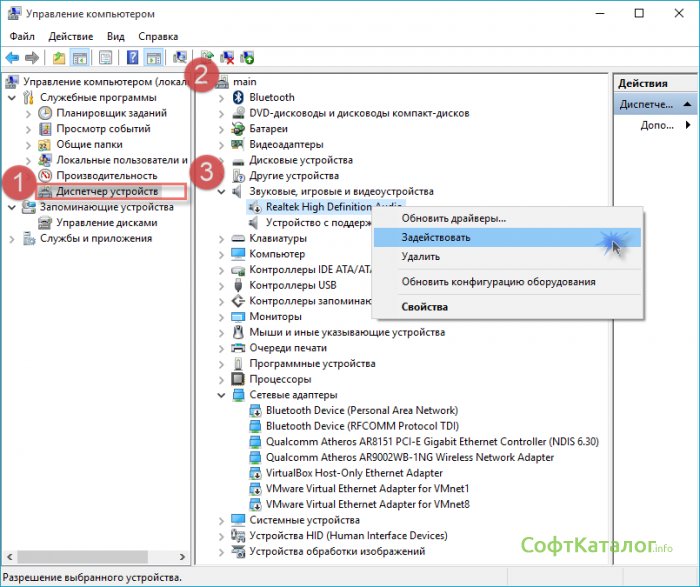
Probleme cu driverele plăcii de sunet?
Galbenul ne va informa despre orice problemă cu driverele sau că dispozitivul nu funcționează corect. Semn de exclamare lângă acest dispozitiv în Manager dispozitive.
Cel mai adesea, acest lucru se întâmplă din cauza șoferilor nepotriviți.
În acest caz, de obicei trebuie să accesați site-ul web al producătorului dispozitivului, în cazul nostru o placă audio (sau pentru o placă de bază) și să descărcați drivere care sunt potrivite pentru modelul dvs. și versiunea instalată sistem de operare.
Dacă aveți un disc de driver la dispoziție placa de baza- mai bine! Remediați problema instalând driverele de pe disc (acestea corespund driverelor de pe site-ul oficial), desigur, dacă driverele în sine sunt potrivite pentru sistemul dvs. de operare.
Acordați atenție selecției de programe pentru căutarea și instalarea driverelor, care vor determina automat ce dispozitiv este instalat în sistem și vor încărca driverele pentru acest dispozitiv în mod automat. Cele mai populare dintre ele sunt Soluția DriverPack. Booster șofer Liber și altele.
. Solicităm ajutor de la „Expertul de detectare a problemelor”
Uneori, Expertul de depanare ne poate ajuta să rezolvăm problemele legate de redarea audio.
Faceți clic dreapta pe indicatorul de sunet din tava de lângă ceas, în meniul care se deschide, lansați vrăjitorul, așa cum se arată în imagine, prin elementul de meniu Detectare probleme de sunet.
În acest caz, expertul va verifica automat totul posibile problemeîn sistem și va oferi opțiuni pentru eliminarea acestora din care să alegeți.
Ce trebuie să faceți dacă nu există sunet pe computer sub control windows 7?De ce nu există sunet pe Windows 7? Poate multe utilizatorii de Windows 7 această problemă a apărut cel puțin o dată. Acest articol conține cele mai frecvente cauze și modalități de a le rezolva. Conţinut:
Principalele motive care duc la pierderea sunetului, precum și modalități de a le rezolva
De ce dispare sunetul pe laptop, computer etc.? În cele mai multe cazuri, motivul pentru aceasta este erorile proprii ale utilizatorului în manipularea sistemului de operare.
Deci, ce să faci dacă sunetul de pe laptop nu funcționează. Primul pas este verificarea disponibilității driverele necesare pentru o placă de sunet. Poate că au nevoie de actualizare sau nu le aveți deloc. Apropo, erorile de șofer sunt jumătate din motive acompaniament sonor pe un laptop. Pentru a vedea ce dispozitive de pe laptop sau computer au nevoie de actualizări de driver, trebuie să deschideți managerul de dispozitive, care poate fi găsit în panoul de control.
Fereastra de manager organizează și prezintă toate driverele instalate pe un laptop, computer etc. Folosind-o, puteți verifica disponibilitatea, funcționalitatea sau relevanța driverelor. Dacă orice articol este marcat cu un triunghi galben, ar trebui să-i acordați atenție! Dispozitivele responsabile de redarea sunetului se află în fila „Dispozitive de sunet, jocuri și video”.
Poate cel mai banal, dar în același timp cel mai frecvent motiv pentru care sunetul dispare este oprirea sa inconștientă în mixer. Un mixer este un sistem cu ajutorul căruia poți regla volumul aplicatii specifice. Puteți deschide mixerul făcând clic pe inscripția corespunzătoare din fereastra de control al volumului. După pornirea mixerului, asigurați-vă că toți parametrii sunt diferiti de zero.
Nu mai puțin comun este un alt motiv pentru care sunetul de pe un laptop sau computer desktop dispare. Esența lui constă în sistemul dezactivând în sine dispozitivele de ieșire. Motivul pentru aceasta poate fi erori de sistem, modificările configurației dispozitivului și intervenția utilizatorului. A corecta această problemă foarte usor! Pentru aceasta:
Un alt motiv comun este că serviciul responsabil pentru redarea audio este dezactivat. Pentru a o porni din nou, trebuie să accesați Panoul de control - Administrare - Servicii. În fereastra care se deschide, găsiți serviciul „ Windows Audio».
Dacă serviciul este dezactivat, faceți dublu clic pe serviciu pentru a deschide fereastra de setări, de unde puteți forța pornirea serviciului făcând clic pe butonul „Run”.
În această fereastră, ar trebui să configurați încă un parametru - tipul de pornire. Acest parametru este responsabil pentru pornirea serviciului când pornire Windows. Pentru a nu începe constant serviciul manual, vă sfătuiesc să definiți acest parametru ca automat.
Niciun sunet de pe panoul frontal
Ce să faci dacă nu există sunet pe panoul frontal sau nu există niciun sunet? Întreaga problemă constă în întrebarea „De ce nu există sunet?”
În cele mai multe cazuri, panoul frontal necesită Dispecer Realtek. Dacă din anumite motive nu îl aveți, asigurați-vă că îl reinstalați. După lansarea managerului din panoul de control, accesați fila „Difuzoare”. Apoi, faceți dublu clic pe pictograma folderului din colțul din stânga sus și bifați caseta de lângă „Dezactivați detectarea slotului pe panoul frontal”
Dacă, după finalizarea operațiunii de afișare a informațiilor pe panoul frontal, încă nu există niciun panou, înseamnă că BIOS-ul instalat în laptop sau computer este cel mai probabil configurat incorect. Sistemul BIOS este prezent pe orice laptop, computer sau tabletă și oferă sistemului de operare acces API la hardware, inclusiv la panoul frontal. Pentru a configura BIOS-ul pentru ca panoul frontal să funcționeze, trebuie să:
- Când sistemul pornește, și anume în timp ce demonstrați sigla producătorului plăcii de bază instalată pe laptop sau computer, apăsați și mențineți apăsată tasta „F2” pentru a ieși în meniul BIOS.
- Apoi, trebuie să găsiți și să selectați „Configurarea dispozitivelor la bord” în fila „Avansat”.
- În fereastra următoare, trebuie să configurați un parametru, și anume „Tipul panoului frontal”, care este responsabil pentru tipul panoului frontal. Există de obicei 2 opțiuni: HD Audio și AC97.
Exact ce tip de hardware pe panoul frontal aveți ar trebui să fie indicat pe placa de bază sau fire.
Dacă chiar și după configurarea sistemului BIOS nu există sunet pe panoul frontal, atunci placa de sunet poate fi deteriorată și va trebui să o înlocuiți, dar în acest caz sunetul ar trebui să dispară nu numai pe panoul frontal. Este posibil ca sunetul să nu funcționeze deoarece firul s-a desprins.
Adesea, utilizatorii pot întâmpina o astfel de defecțiune pe laptop și PC atunci când sunetul dispare. Și asta nu depinde dacă aveți difuzoare conectate sau dacă purtați căști. Problema se poate întâmpla în cele mai inoportune momente, de exemplu, în timp ce vizionați un film sau jucați un joc. Să ne dăm seama de ce se întâmplă asta!
De regulă, cauza principală poate fi lucruri complet diferite. Dacă nu există sunet pe un computer cu Windows 7, ce trebuie să faceți și cum să remediați problema nu este întotdeauna clar. Mai mult, acest lucru se poate întâmpla periodic, ceea ce adesea derutează complet utilizatorul. În funcție de situația specifică, metodele de rezolvare a problemei pot fi direct diferite. Este important să înțelegeți că orice informații despre PC și analiza tuturor acțiuni recente, care au fost produse cu hardware și software. Deci, oamenii nu văd adesea cauza și efectul atunci când nu există sunet pe Windows 7, 8, 10 sau pe sisteme de operare precum XP, Vista. Și sunt suficiente motive.
- Dispozitivul a fost conectat anterior la alte difuzoare sau la alte dispozitive de ieșire a sunetului.
- A existat o încercare de actualizare a driverelor de sunet sau a altor programe software responsabile pentru funcționarea componentelor computerului.
- ÎN configurații ale sistemului iar setările de registry au fost modificate.
- A fost instalat software suplimentar pentru a îmbunătăți capacitățile unui PC sau laptop.
- Windows a fost reinstalat sau a fost instalat un alt sistem de operare.
În orice caz, nu este nevoie să disperați și să vă faceți griji. Dar să te gândești și să-ți amintești că sunetul a dispărut după o anumită acțiune va fi mult mai util și te va duce rapid la o soluție. Vom lua în considerare aproape toate căile: de la cele mai simple și mai comune, până la cele care pot fi numite puțin complexe. În orice caz, dacă nu vă este clară cauza potențială, rămâne doar să faceți o căutare, în timpul căreia există o mare probabilitate să identificați factorul care a provocat eșecul.

De ce a dispărut sunetul după reinstalarea Windows?
Acest lucru este valabil pentru absolut toate versiunile sistemului de operare - pentru Windows 7, 8, 10 și HP, Vista - dacă sunetul a funcționat înainte de instalare și a dispărut după el, ar trebui să acordați atenție driverelor. Probabilitatea că în acest moment echipamentul de reproducere a eșuat este extrem de mică. Cel mai interesant lucru este că bara de sistem din „Bara de activități” poate afișa chiar și o pictogramă de sunet, deși lipsește. Și dacă v-ați actualizat driverele și Windows v-a notificat despre instalarea lor, dar când ați mutat glisorul de volum, tot nu ați auzit nimic, acest lucru poate indica o instalare incorectă a software-ului. Cum să o repar?
- Posesorii de laptopuri pot accesa imediat site-ul web oficial al producătorului lor și pot descărca un pachet întreg de actualizări ale driverelor pentru dispozitiv. Acest lucru este foarte convenabil și vă permite să puneți absolut toate componentele computerului în stare de funcționare fără a fi nevoie să căutați programe individuale.
- Adesea, în cutia dispozitivului dvs. puteți găsi un disc care va conține toate driverele. Unitatea optică vine cu PC-ul sau laptopul achiziționat și poate fi inclusă cu alte unități (de exemplu, cu Windows).
- Dacă căutarea nu a dus la succes, iar computerul dvs. este staționar, determinați modelul plăcii de bază care este instalată în acesta.
- Acum trebuie să accesați resursa oficială a producătorului plăcii de bază de pe Internet și să descărcați de acolo pachet complet drivere, care vă vor ajuta la actualizarea și alte programe software.
- După efectuarea modificărilor, precum și instalarea driverelor, nu uitați să reporniți computerul pentru ca toate modificările să fie aplicate, asigurând functionare normala modul.
De obicei, așa cum este descris mai sus ghid rapidîn cele mai multe cazuri va rezolva problema sunetului.
Verificarea conexiunilor difuzoarelor și a funcționalității acestora
Uneori, difuzoarele sau căștile pot cauza o defecțiune, conducând unii utilizatori la un punct de bătăi de cap. Dar nu ar trebui să învinovățiți imediat echipamentul în sine, deoarece uneori poate fi pur și simplu conectat la conectorul greșit! Prin urmare, în primul rând, asigurați-vă că dispozitivul de ieșire audio a fost conectat corect - este foarte posibil ca cineva care locuiește cu dvs. să fi făcut această greșeală fără să știe, conectând ștecherul la priza adiacentă. Destul de ciudat, utilizatorii pot uneori să-și conecteze căștile, să uite de asta și să decidă că sunetul a dispărut din cauza unei probleme.

Asigurați-vă că verificați dacă difuzoarele sau alte echipamente de pe computer sunt conectate corect. Dacă nu aveți nicio îndoială în acest sens, testați echipamentul de ieșire audio conectându-l la un alt dispozitiv: smartphone, player, televizor, laptop. Este logic să presupunem că problema va fi în computer dacă totul este redat pe alt dispozitiv fără probleme.
Sunetele Windows au dispărut - schimbați setările
Următorul lucru pe care îl poate face utilizatorul este să găsească o pictogramă de volum specială în tavă și să facă clic dreapta pe pictogramă. Va apărea un meniu contextual. Acum faceți clic pe „Dispozitive de redare”.
![]()
În fereastra nouă, va trebui să verificați care dintre dispozitivele conectate este configurat pentru parametrii de ieșire audio. Acesta ar trebui să fie un dispozitiv de redare, dar nu un dispozitiv de înregistrare audio. În mod implicit, acest rol este jucat de difuzoarele computerului sau laptopului dvs. În general, este ușor de văzut aici informatii complete despre starea plăcii de sunet. Dacă în acest moment Dacă utilizați o placă audio suplimentară (conectată prin USB) ca configurație standard, atunci schimbați-o în difuzor externși uită-te la schimbări.

În cazul în care coloanele sunt deja selectate, trebuie să mergeți la „Proprietăți” lor pentru a verifica totul parametri importanti, examinând cu atenție fiecare filă care conține informații despre echipament.
- Sunt comune. Iată registrul de date pentru placa audio. Dacă dai clic pe meniul „Proprietăți” și mergi la „Drivere”, poți afla data exactă când a fost instalat software-ul. De asemenea, asigurați-vă că secțiunea Utilizare dispozitiv este setată la Utilizare.
- Niveluri. Ei sunt responsabili pentru volum - glisoarele nu ar trebui să fie la minimum.
- Îmbunătățiri. Se recomandă dezactivarea tuturor acestor efecte.
- Îmbunătățirea audio SRS. Deocamdată îl lăsăm neschimbat.
- În plus. Triunghiul verde a fost adăugat în mod special acolo pentru a indica funcționalitatea. Faceți clic pe „Test” - imediat după aceasta ar trebui să auziți un semnal audio. De asemenea, asigurați-vă că formatul său implicit este de 16 biți și 44100 Hz.
Dacă toți parametrii au fost setați intr-un mod similar, totusi, tot nu auzi nimic, sau este posibil ca sunetul sa dispara si sa apara din cand in cand, motivul trebuie cautat in alta parte. Verificați din nou dacă ștecherul este introdus complet în priza corectă și, dacă este utilizat un software suplimentar special pentru a seta setările sistemului audio, verificați configurațiile din acesta. Daţi-i drumul!
Nu există sunete pentru Windows și nu există nimic în dispozitivele de redare
Dacă ați mers la registrul dispozitivelor care reproduc sunet, dar nu ați văzut nimic acolo, atunci ar trebui să urmați acești pași.
- Faceți clic pe indicatorul (RMB) pe un spațiu gol.
- Veți vedea un meniu contextual.
- Acum bifați două casete: afișați dispozitivele dezactivate, precum și dispozitivele deconectate anterior.

După finalizarea operațiunii, absolut toate dispozitivele audio marcate „dezactivate” vor fi afișate în fereastră. În consecință, faceți clic pe difuzoarele noastre și începeți munca. Dacă ați făcut totul corect, atunci după ce faceți clic pe elementul „porniți”, dispozitivul va funcționa și nu ar trebui să apară mai multe probleme.
Dispozitivele de redare sunt pornite, dar sunetul nu funcționează
De asemenea, este posibil să existe o bifă verde lângă dispozitivul de ieșire audio, care informează că acesta este complet operațional, dar utilizatorul încă nu aude nimic. Care este problema? Încercați să conectați alte difuzoare la computer sau verificați sunetul de la căști. Dacă sunt și „tăcuți”, problema cu siguranță nu este în difuzoare. Încercăm să căutăm în continuare și acordăm din nou atenție șoferilor.
Este posibil ca acestea să nu se fi instalat corect, mai ales dacă le-ați instalat peste alt software. Ar fi util îndepărtarea completă toate componentele și o instalare „curată” din nou. Această procedură Este ușor de făcut folosind Managerul de dispozitive. În secțiunea „Start”, faceți clic pe bara de căutare, apoi introduceți numele acesteia. Serviciul poate fi deschis și prin „Panou de control” accesând subsecțiunea responsabilă cu „Hardware și sunet” și selectând din nou secțiunea care ne interesează.

După ce pornește Manager dispozitive, eliminați toate dispozitivele instalate în sistemul de operare. drivere de sunet. Dezinstalarea este destul de ușoară - utilizatorul face clic dreapta pe componente, apoi face clic pe linia „Șterge”. La sfârșit, ar trebui să reporniți, astfel încât sistemul să „accepte” în mod normal toate modificările făcute. Desigur, atunci driverele vor trebui instalate din nou, dar acum acest lucru se va face corect și nu pe deasupra altor software-uri. Cel mai probabil, procedura va ajuta la restabilirea sunetului. Dar dacă nu doriți cu adevărat să faceți toate acestea, puteți utiliza și restaurarea sistemului - este destul de convenabil și metoda eficienta. Alege!
Managerul de dispozitive afișează caractere ciudate
Următoarea versiune a problemei pe care o luăm în considerare arată astfel. În acest caz, utilizatorul instalează computer Windows 7 și, poate, cu excepția audio, totul funcționează bine pe el. Dar când lansați Device Manager, vor fi afișate următoarele pictograme.

Cel mai adesea ele semnalează că driverele vechi au fost pur și simplu instalate. De exemplu, acum aveți Windows 7 și asta softwareși-a avut relevanța chiar și pe XP. Desigur, trebuie făcută o actualizare. Cu toate acestea, dacă nu este posibil să descărcați alte drivere, atunci faceți următoarele pentru a remedia această eroare.
- Faceți clic dreapta pe Windows Driver Installer.
- Selectați opțiunea etichetată „remediați problemele de compatibilitate”.
- Urmați instrucțiunile simple pe care vi le va oferi expertul de instalare Windows.

Cum se activează sunetul prin BIOS?
S-ar putea să fii surprins, dar fie o simplă defecțiune malware capabil să-l oprească placa de sunet PC în setările sistemului BIOS. Pentru a vă asigura că totul funcționează acum, urmați acești pași.
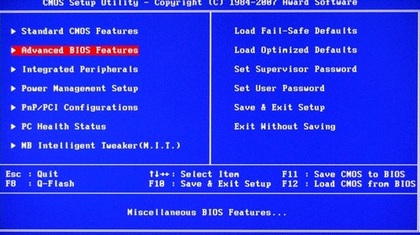
- Când porniți computerul, apăsați F8 pentru a ieși la pagina principală meniul BIOS. Acest lucru se poate întâmpla pe multe computere. cheie diferită, și depinde direct de tipul plăcii de bază. BIOS-ul poate fi lansat prin F1, F2, Del și alte butoane. Există suficiente informații cuprinzătoare despre această problemă pe Internet.
- Aici găsim linia de care avem nevoie cu parametrii plăcii audio. Nu este nimic complicat în acest sens, totuși, diverse modele Pe computere, meniul principal poate apărea ușor diferit.
- După parametrul necesar va fi găsit, asigurați-vă că funcționează. „Activat” înseamnă că modulul este activat. „Dezactivat”, dimpotrivă, oprește funcționarea echipamentului.
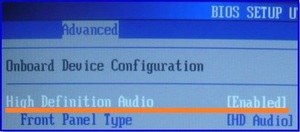
Verificarea stării de sănătate a serviciilor
Ce altceva poate face utilizatorul este să verifice dacă Windows Audio funcționează. Da, este special serviciu separat, a cărui activitate poate fi, de asemenea, întreruptă din mai multe motive. Ce trebuie să faci?
- Deschideți „Start” și accesați secțiunea „Panou de control”.
- Acum selectați subsecțiunea „Sistem și securitate”.
- În ea, deschideți „Administrare”, apoi „Servicii”.
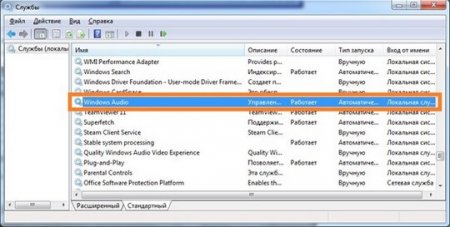
De fapt, pentru o căutare mai comodă și, cel mai important, rapidă, serviciile pot fi sortate după nume. În acest caz, derulați imediat în jos și găsiți linia „Windows Audio”. Asigurați-vă că un astfel de serviciu este activ în prezent. Coloana „Stare” ar trebui să conțină cuvântul „Running”, iar tipul de pornire ar trebui să fie setat la „Automatic”. Dacă vreun parametru este specificat diferit, faceți clic dreapta și modificați setarea acestuia.
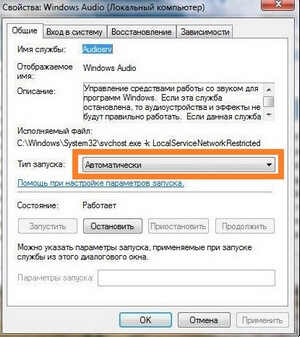
Acum nu uitați să reporniți laptopul sau computerul. Dacă acest lucru nu ajută, tot ce rămâne este să treceți la măsuri speciale și să încercați să testați funcționalitatea sistemului special încorporat în sistemul de operare. Utilitarul Windows, care vă ajută să găsiți și să identificați rapid problemele.
Diagnosticare Windows
De regulă, mulți utilizatori subestimează adesea această funcție, tratând-o cu dispreț. Cu toate acestea, încă nu merită să faceți acest lucru, mai ales în cazurile în care se pare că nimic nu va rezolva problema. Puteți începe să diagnosticați literalmente trei pași, făcând următoarele.
- Lansați Panoul de control și faceți clic pe Sistem și securitate.
- Selectați „Centrul de asistență Windows”.
- Faceți clic pe „Depanare”.
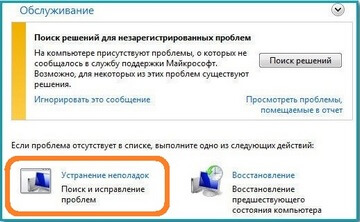
În fața ta se va deschide o casetă de dialog suplimentară, unde vei putea selecta o anumită zonă în care să cauți și eliminare în continuare Probleme. De fapt, setăm sunetul, așa că alegerea se va face în secțiunea corespunzătoare „Sunet și echipament”. În continuare ne interesează „Reproducția”. Veți vedea un meniu pentru serviciul de depanare Windows încorporat. Pentru ca utilitarul să pornească și să înceapă diagnosticarea problemelor, corectându-le pe parcurs, faceți clic pe „Următorul”.
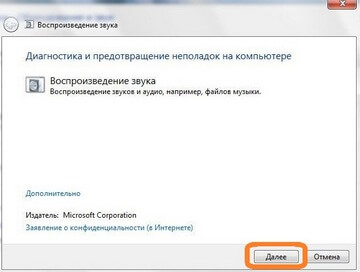
Dacă Windows reușește să detecteze sursa problemei în timpul procesului, atunci algoritmii vor „determina” automat o opțiune mai potrivită prin încărcarea software-ului (driverele) lipsă sau readucerea tuturor setărilor la starea „implicit”. Tot ce rămâne este să reporniți!
Placa audio este defectă
Dacă ați urmat cu exactitate pașii descriși în acest manual de la început până la sfârșit, probabil că problema constă în echipament. Modulul plăcii audio sau o altă parte hardware ar fi putut eșua. Puteți încerca din nou să restaurați sistemul de operare sau să faceți o „curățare” Instalare Windows. Dacă ești doar sigur că nu s-ar fi putut întâmpla nimic cu PC-ul în sine, mai ales dacă problema a apărut doar după schimbarea sistemului de operare. Totuși, nu uitați că placa audio este aceeași cu un dispozitiv obișnuitîntr-un computer, ca orice alt hardware. Poate eșua și chiar are o perioadă de valabilitate limitată. Poate merită să-l schimbi?
Ne bucurăm dacă ați reușit să rezolvați problema studiind un ghid destul de mare despre cum să restabiliți sunetul pe computer și laptop. Distribuie această pagină Ascunde-Informații cu prietenii! Așteptăm evaluările și întrebările dvs., dacă aveți, desigur. Mulțumesc!